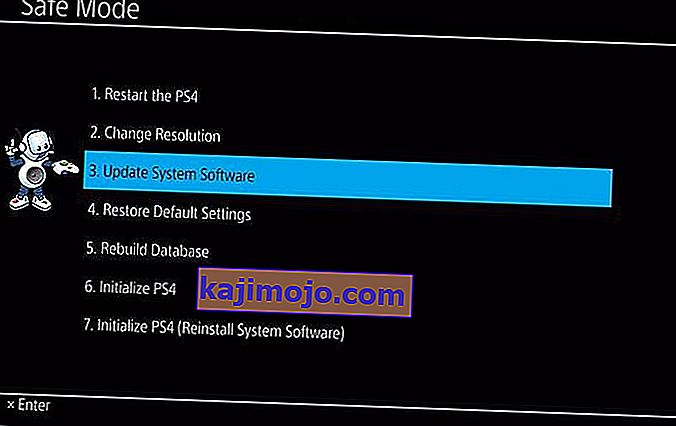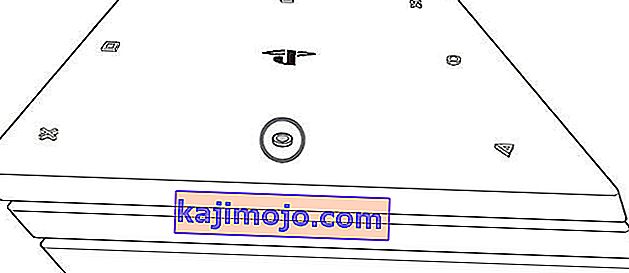PlayStation 4 plaadi lugemise ja väljastamise probleemid on üks levinumaid probleeme, mida kasutajad sageli kogevad. Selle probleemi peamine omadus on see, kui PS4 väljutab plaadi ise mängimise ajal või kui sisestatakse Blu-ray ketas. Siin on mõned täiendavad sümptomid, mida PS4 võib avaldada seoses plaadi lugemise ja väljavõtmise probleemiga.
- Süsteem väljutab mänguplaadi või Blu-ray ootamatult ja keeldub enam kettaid vastu võtmast
- Mängu mängimisel kuvatakse sellel ketas „No Disc Inserted” või „Tunnustamata”
- Kui ketas on draivi sisestatud, näitab konsool tühja ekraani.
- PlayStation 4 ei saa sisestatud plaati välja tõsta.
Selles juhendis on mõned lahendused, alates tarkvaraparandustest kuni riistvaraparandusteni, mis aitavad teil kettaseadme probleeme lahendada. Peate leidma, milline probleem võib olla teie jaoks spetsiifiline ja seejärel meetodit vastavalt rakendama.
1. meetod: süsteemi värskendamine
- Hankige USB-mälupulk, kus on vähemalt 400 MB vaba ruumi. Vormindage välkmäluseade ja seejärel looge kaust nimega PS4 alamkaustaga UPDATE .
- Laadige siit alla uusim PS4 värskendus ja kopeerige see oma välkmäluseadme UPDATE kausta.
- Lülitage konsool täielikult välja, vajutades toitenuppu vähemalt 7 sekundit ja seejärel pange USB-draiv ühte PS4 USB-porti.
- Turvarežiimi käivitamiseks hoidke toitenuppu vähemalt 7 sekundit all.
- Ühendage oma DualShock 4 kontroller ja vajutage jätkamiseks nuppu PS
- Valige turvarežiimis kolmas võimalus, milleks on „Värskenda süsteemitarkvara”
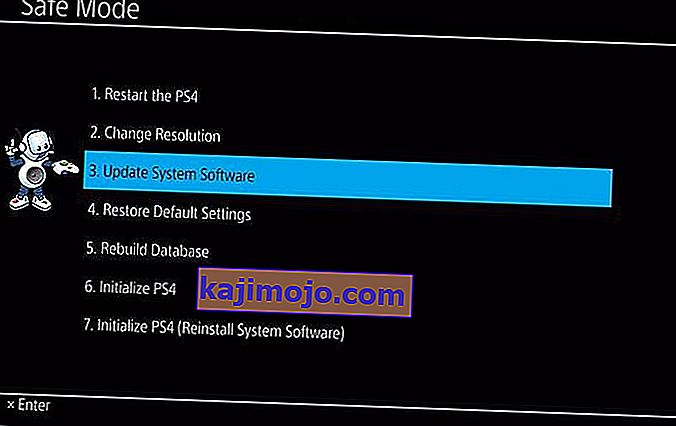
- Valige „ Värskenda USB-mäluseadmelt” ja järgige sealt saadud juhiseid.

Võite valida ka värskenduse allalaadimise otse Internetist, valides kolmanda võimaluse.
2. meetod: väljastage ketas käsitsi
- Lülitage süsteem välja, vajutades toitenuppu vähemalt 7 sekundit.
- Eemaldage toitekaabel ja kõik muud PS4-seadme külge kinnitatud kaablid.
- Pöörake süsteem ümber ja pöörake see ümber nii, et PS logo oleks teie poole suunatud.
- Eemaldage kleepuv kork käsitsi väljatõmbeavast otse PS-logo kohal.
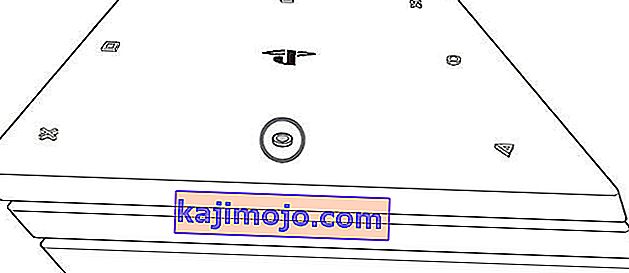
- Sisestage pikk Philipsi kruvikeeraja käsitsi väljastatavasse auku ja keerake ketast vabastamiseks mitu pööret vastupäeva. Seal on plastkiht, mille peate ekraani eemaldamiseks läbi suruma.

- Sisestage kaablid süsteemi tagasi ja lülitage see sisse, et veenduda, et kõik töötab korralikult.
Pro näpunäide: kui kasutate mõnda muud PlayStation 4 varianti, külastage siin oma seadme kohta täpsemaid juhiseid.
3. meetod: plaadi kontrollimine
Vigane ketas tähendab kindlasti, et süsteem ei suuda seda ära tunda. Veenduge, et kettad oleksid vigastuste eest nõuetekohaselt hoolitsetud. Siin on mõned näpunäited.
- Puhastage ketas mikrokiudlapiga, et sõrmejäljed ei määrduks ega kriimustaks.
- Kui teie ketas on BattleField 4 või teadaolevalt põhjustavad selle probleemi muud mängud, proovige mõnda teist.
- Lõpetage plaadi kasutamine, millel on ilmsed füüsilise kahjustuse tunnused.
4. meetod: süsteemi taaskäivitamine
See on klassikaline lahendus kõigile probleemidega seadmetele. PS4 süsteemi taaskäivitamine lahendab tõenäoliselt plaadi lugemise / väljutamise probleemi.
- Vajutage toitenuppu, kuni kuulete kahte piiksu, mis näitavad, et see on täielikult välja lülitatud.
- Eemaldage toitekaabel mõneks sekundiks ja ühendage see uuesti.
- Lülitage toitenupp sisse ja proovige süsteemis plaati kasutada.
Kui pärast mõnda neist kolmest meetodist on teil endiselt probleeme, võite proovida oma seadet lähtestada, külastada Sony teeninduskeskust või pöörduda abi saamiseks jaemüüja poole.